【配信・視聴方法】モーニング娘。’23・2023春・日本武道館【TBSチャンネル生中継・スカパー番組配信】

2023年6月26日(月)に、モーニング娘。の日本武道館ライブ「25th ANNIVERSARY CONCERT TOUR ~glad quarter-century~ at 日本武道館」が開催されます。
今回の武道館は、
・モーニング娘。の25周年記念
・新メンバー17期のお披露目
という特別なライブ。そんな武道館公演ですが、スカパー「TBSチャンネル」での生配信が決定。
チケットが無い方、会場に行けない方でも、自宅からスマホやPCなどで視聴可能です。
加えて、アンテナ(工事)が不要で、視聴するまでの登録手順も5~10分程度と非常に簡単。
手続きは当日でも間に合います!
この記事では、「スマホ向け」と「PC向け」で、それぞれ視聴方法を画像付きで解説します。
2024/07/13(土)から、ハロコン2024夏「ベガ・アルタイル」が始まりました。以下の記事で、世界最速でセトリをまとめています。
25周年記念・武道館ライブのポイント

結成25周年記念ツアーのファイナル
つい先日まで、結成25周年記念を題したツアーを開催していたモーニング娘。’23。
今春ツアーは、最新シングルから往年の人気曲まで披露されたボリュームあるセトリでしたが、そのファイナルである武道館は、さらに素晴らしい公演になるでしょう。
ツアーセトリは、別記事でまとめていますので、予習・復習などに読んで頂ければと思います。
新メンバーのお披露目
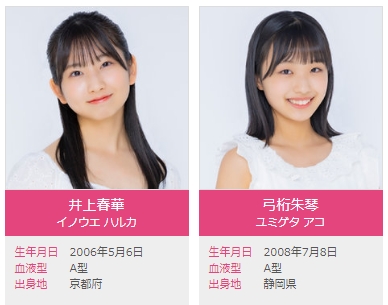
先日、新メンバーの加入が発表されました。
・井上春華さん
・弓桁朱琴さん
武道館での2人のお披露目も楽しみです。
サイン入りトートバッグのプレゼント企画も
今回、スカパーに加入した方の中から、抽選で10名に「メンバー全員の直筆サイン入りトートバッグ」がプレゼントされる企画もあります。
応募フォームは「コチラ」からどうぞ。
25周年記念の特番も放送予定!
6月26日の武道館ライブに加えて、25周年を記念した特番が8月に放送予定です。
武道館ライブと合わせて、特番も是非チェックを。
アンテナ無しでも視聴可能
「スカパー!番組配信」は、スカパーのチャンネルを契約することで利用できる配信サービスで、スマホ・タブレット・PCから番組を視聴できます。
スマホ・タブレット・PC、どれでもOK。
つまり、アンテナ無し(工事不要)で視聴可能。
事前準備について
必要なモノや契約など
視聴に必要なのは
① 自宅のB-CASカード(20桁の番号)
② スカパー!のチャンネル契約
この2つになります。
なので、10分もあれば登録可能。
それでは、実際に登録した手順をキャプチャ付きで説明していきます。
B-CASカードの番号を確認しておく
まず、事前に①を準備しておきましょう。

TV、もしくは、ブルーレイレコーダーに、このような赤いカードを差し込んでいると思いますので、これを取り出します。
そして、裏面を確認してください。
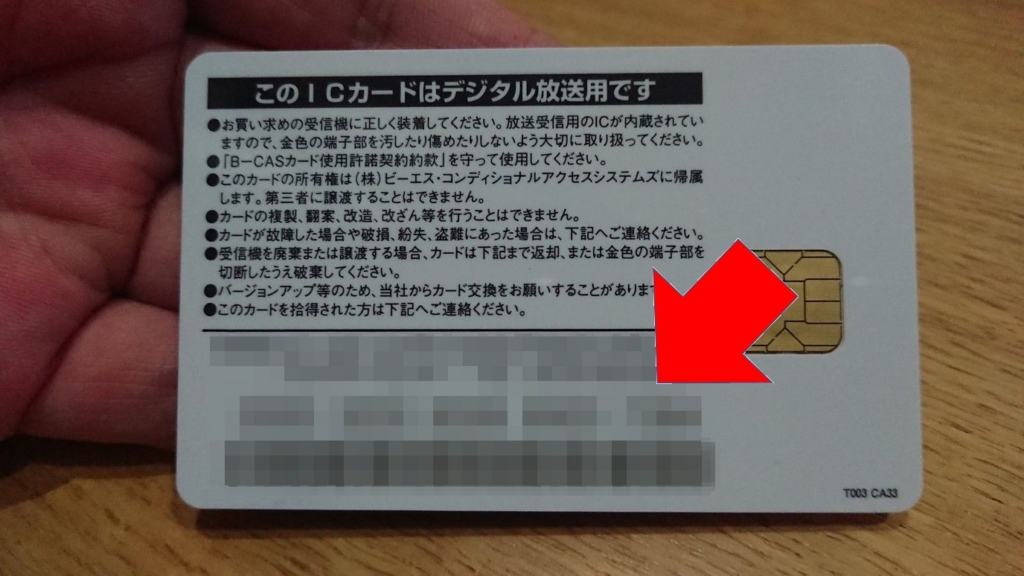
裏面に20桁の番号(4桁×5個)が書いてありますので、メモしておいてください。
この番号は、スカパー! ![]() の新規申し込み時に必要になります。今回の手順では「B-CASカード」を使っています。各自の環境によっては、「ACAS番号」を用意してください。
の新規申し込み時に必要になります。今回の手順では「B-CASカード」を使っています。各自の環境によっては、「ACAS番号」を用意してください。
登録手順はとても簡単です。画像付きで説明しますので、このまま下にお進みください。
契約手順を画像で解説【スマホ向け】
まずはスマホ向けに説明します。
PC向けについても別途説明していますので、PCの方は、ずっと下にスクロールしてください。
「スカパー!」の契約
申し込みページへ行く
まずは、コチラの「スカパー! ![]() 」から新規申込ページを表示します。(リンクを押すと別ウィンドウで開きます)
」から新規申込ページを表示します。(リンクを押すと別ウィンドウで開きます)
最初に表示したページで、少し下にスクロールしていきます。
「下記の取り扱いに同意しました。」をチェックしてから、「手続きページへ進む」を押します。
この同意は、申込日時や申込管理番号の取得のためで、個人情報の収集が目的ではありません。
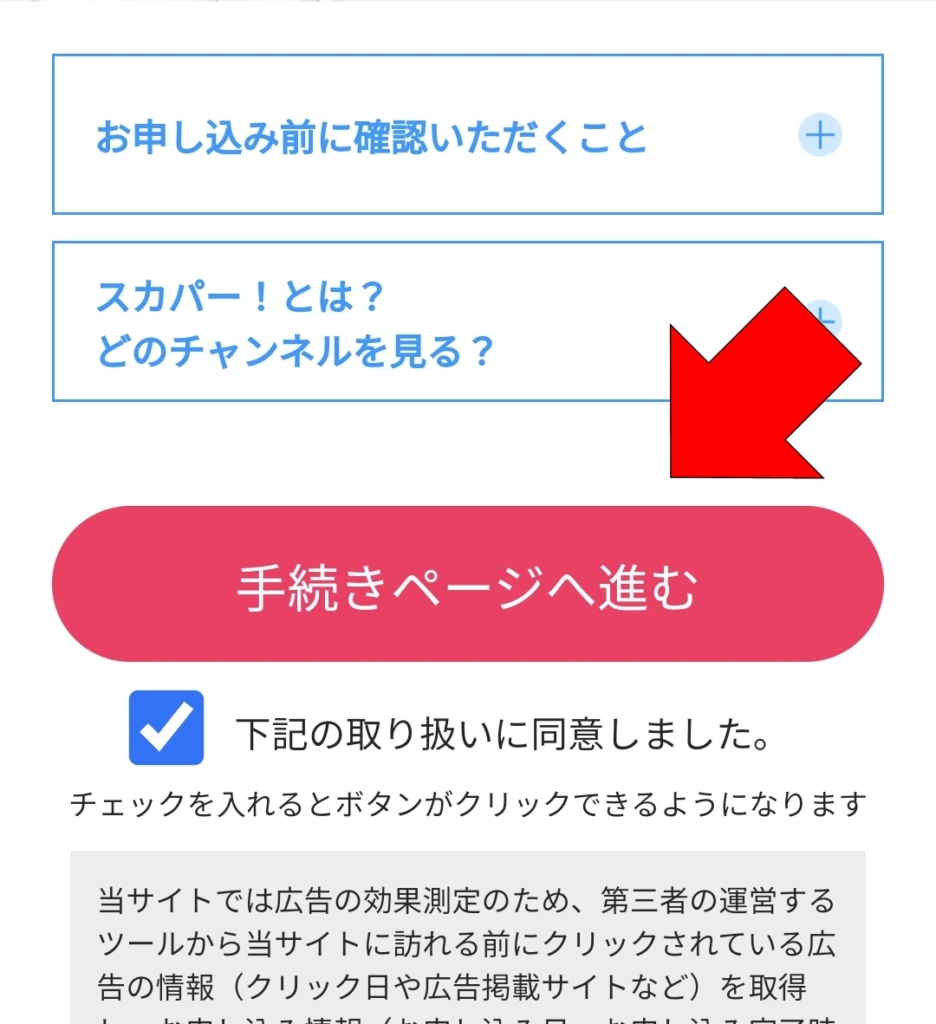
次は「お申込みフォームへ進む」を押します。
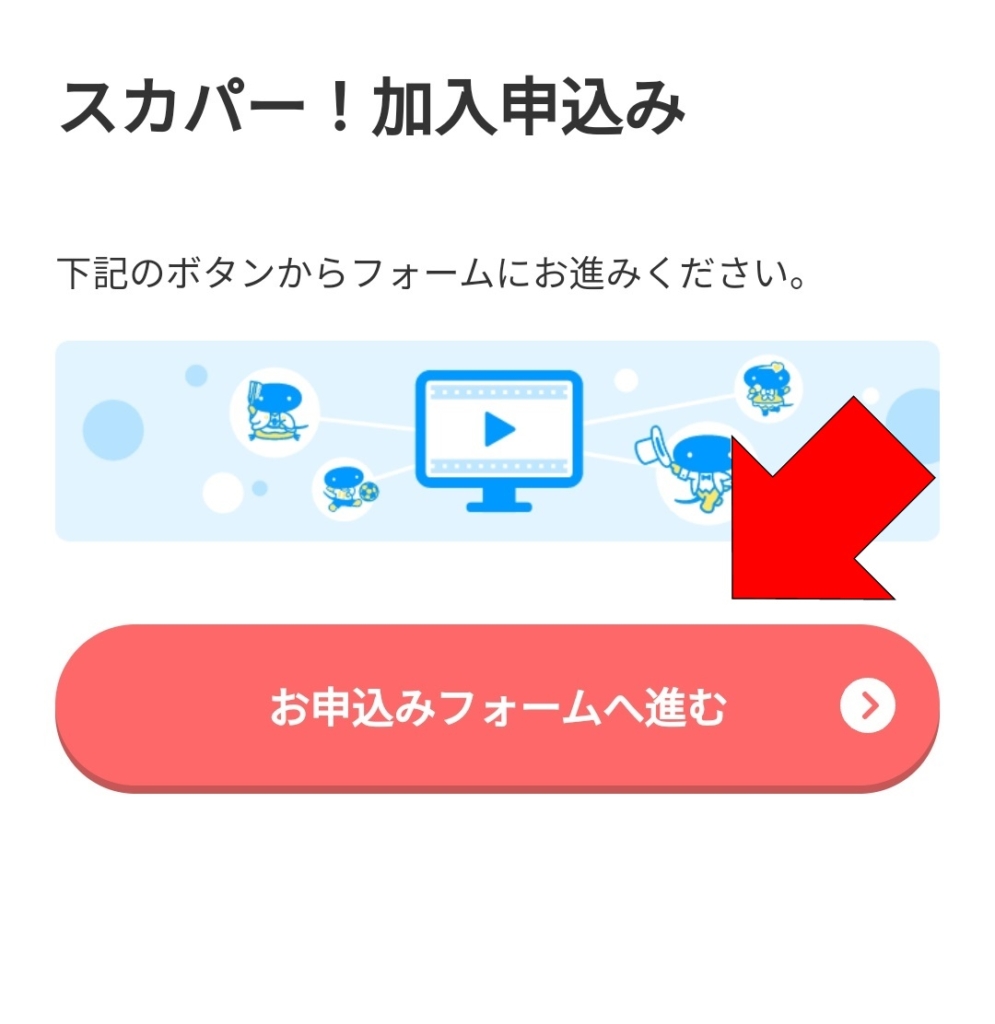
商品から「TBSチャンネル」を申し込む
商品を選択するページに行くと思います。ここで「TBSチャンネル」を探します。
初期状態では「パック・セット」になっているので、「チャンネル」を押してください。
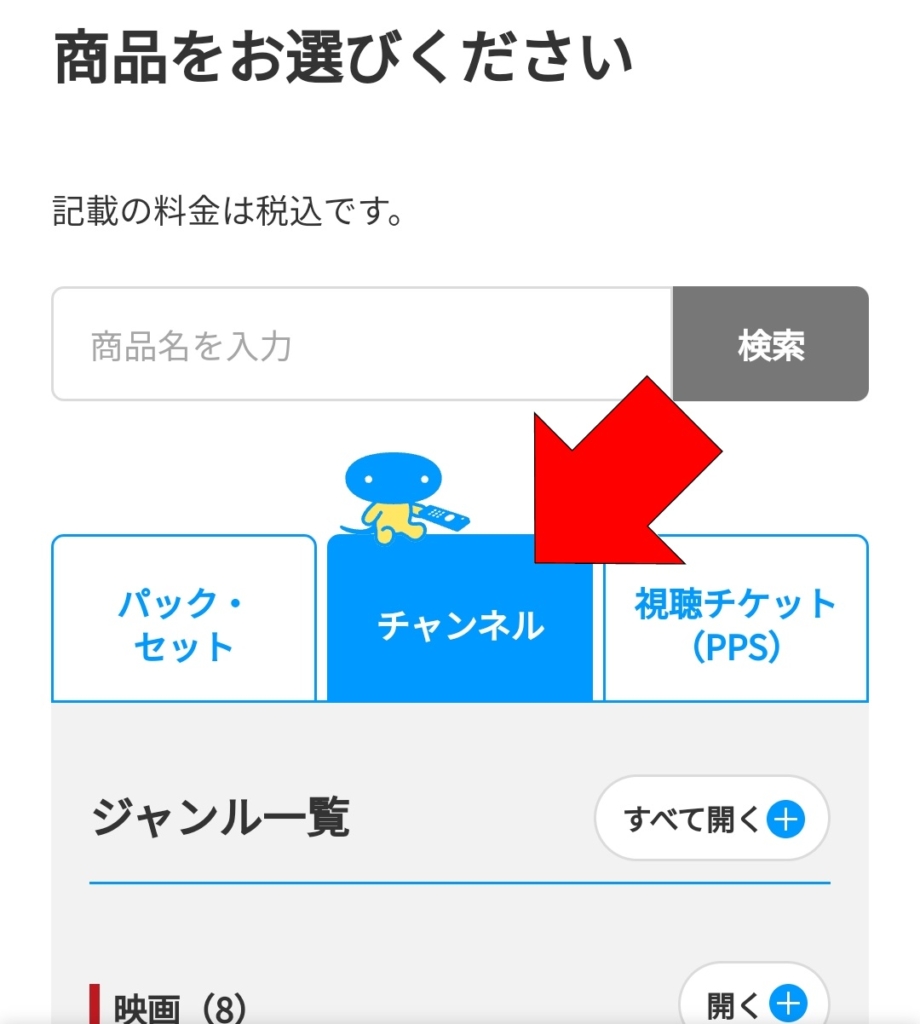
「チャンネル」に切り替えた後、「総合エンターテイメント」の「開く」を押して、メニューを開きます。
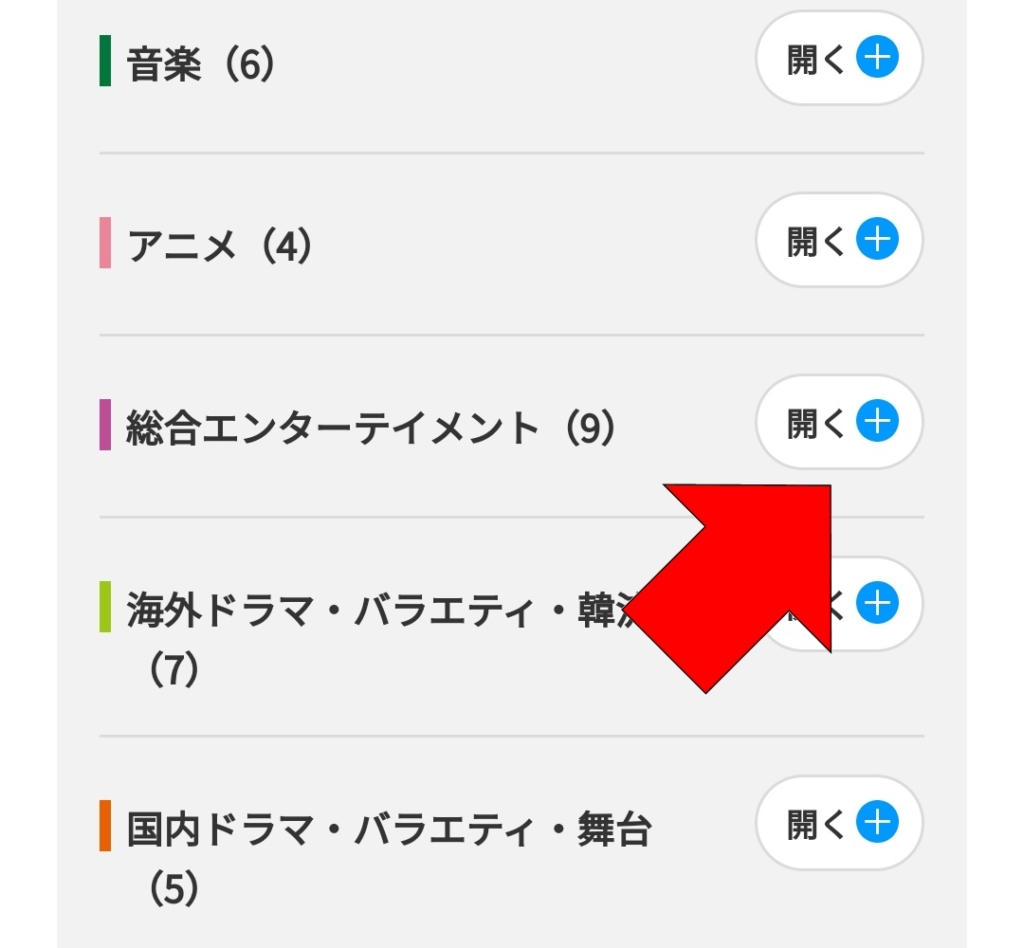
メニューが開いたら、その中に「TBSチャンネル1&TBSチャンネル2」があると思うので、チェックを入れてく選択してください。
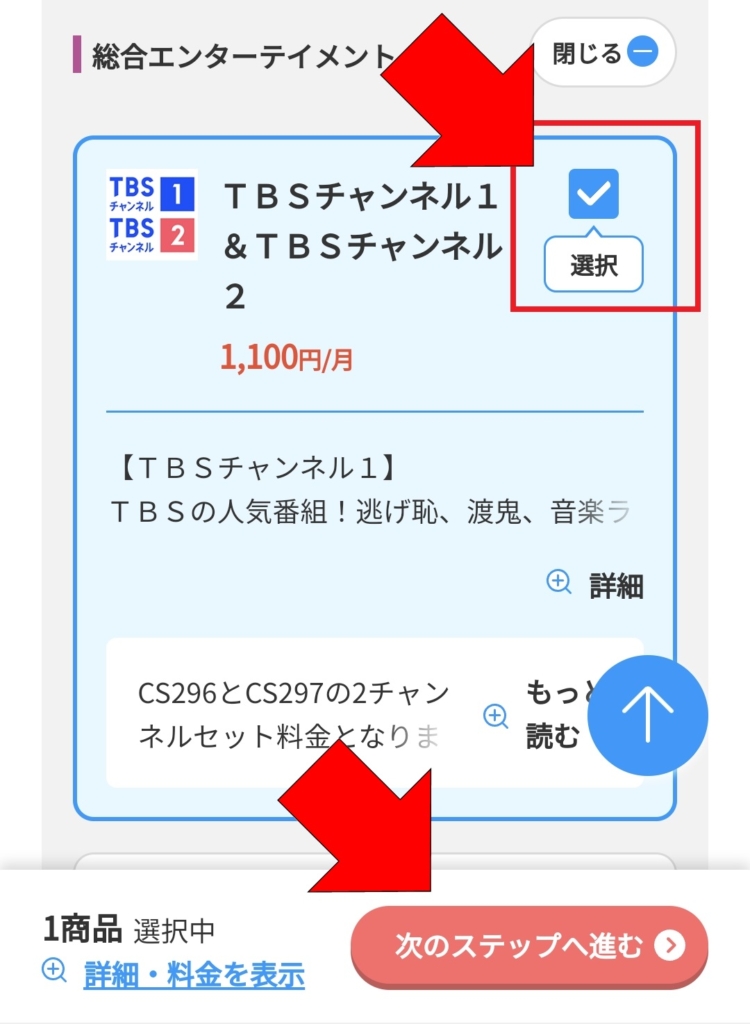
商品カゴに入ったのを確認したら、「次のステップへ進む」を押します。
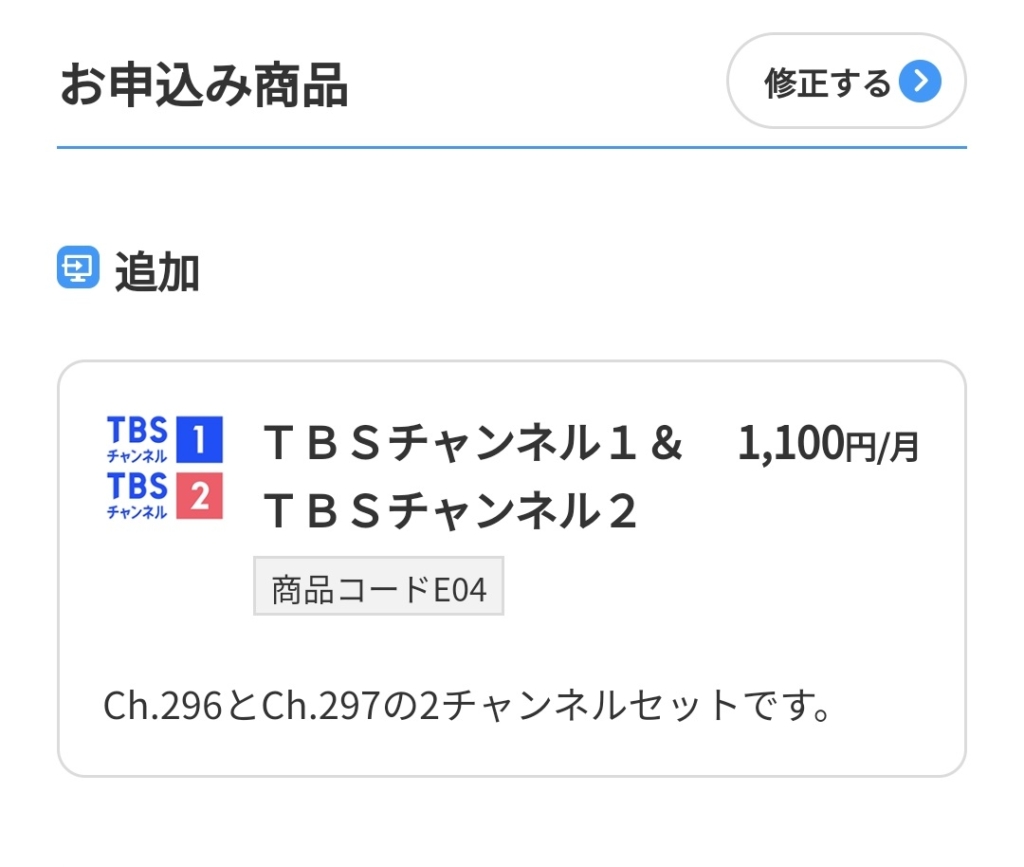
選択した商品が「TBSチャンネル1&TBSチャンネル2」になっていることを確認します。
この後はMyスカパーに登録済みかどうかで操作が変わりますが、今回は新規加入する前提で話を進めます。
「新規登録して加入申込みに進む」を選択してください。
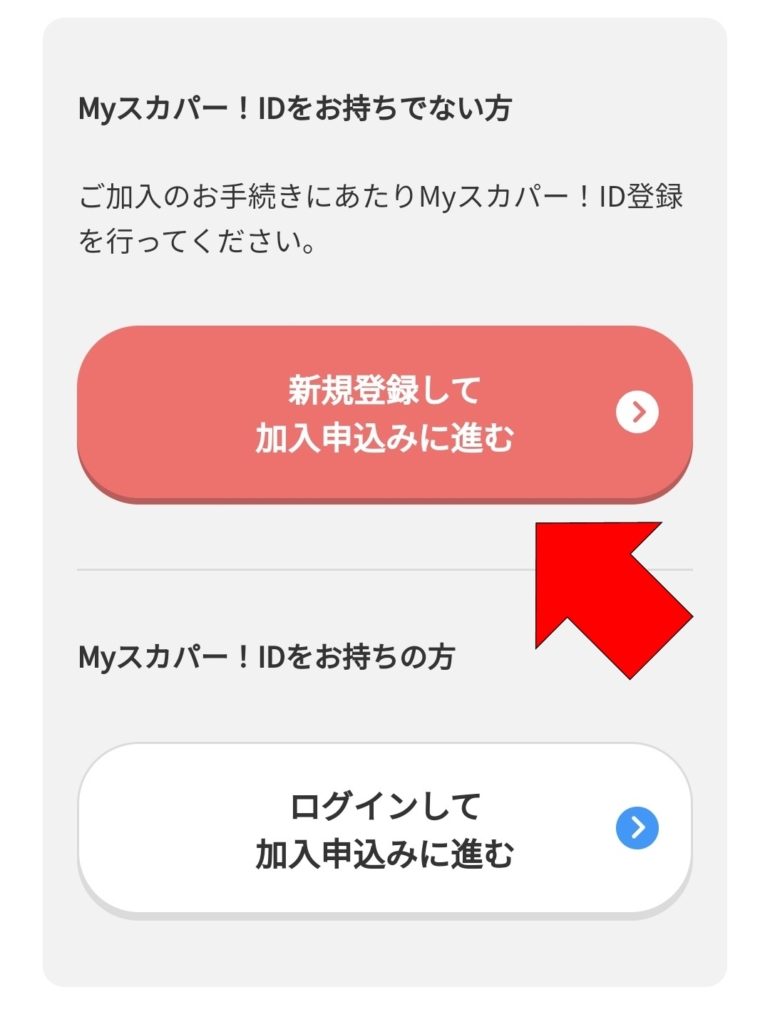
過去にスカパーを契約したことがある方で、既にMyスカパー!のIDを持っている方は、下を選択して進んでください。
契約者の情報を入力する
ココから各種情報を入力していきます。
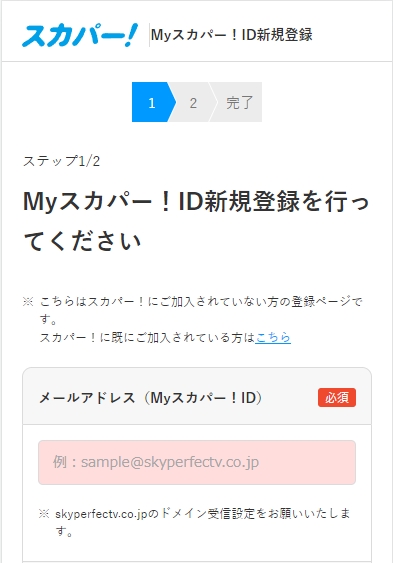
ログインIDとして使用するメールアドレスをはじめ、契約者の情報を入力していきます。
その後、確認コードによる本人確認があった場合は、登録したメールアドレスにメールが届きます。
メール本文に「確認コード」が記載されいますので、この後の画面で入力してください。
「B-CASカード」の番号を入力する
事前にメモしておいた、「B-CASカード」の20桁(4桁×5個)の番号を入力します。
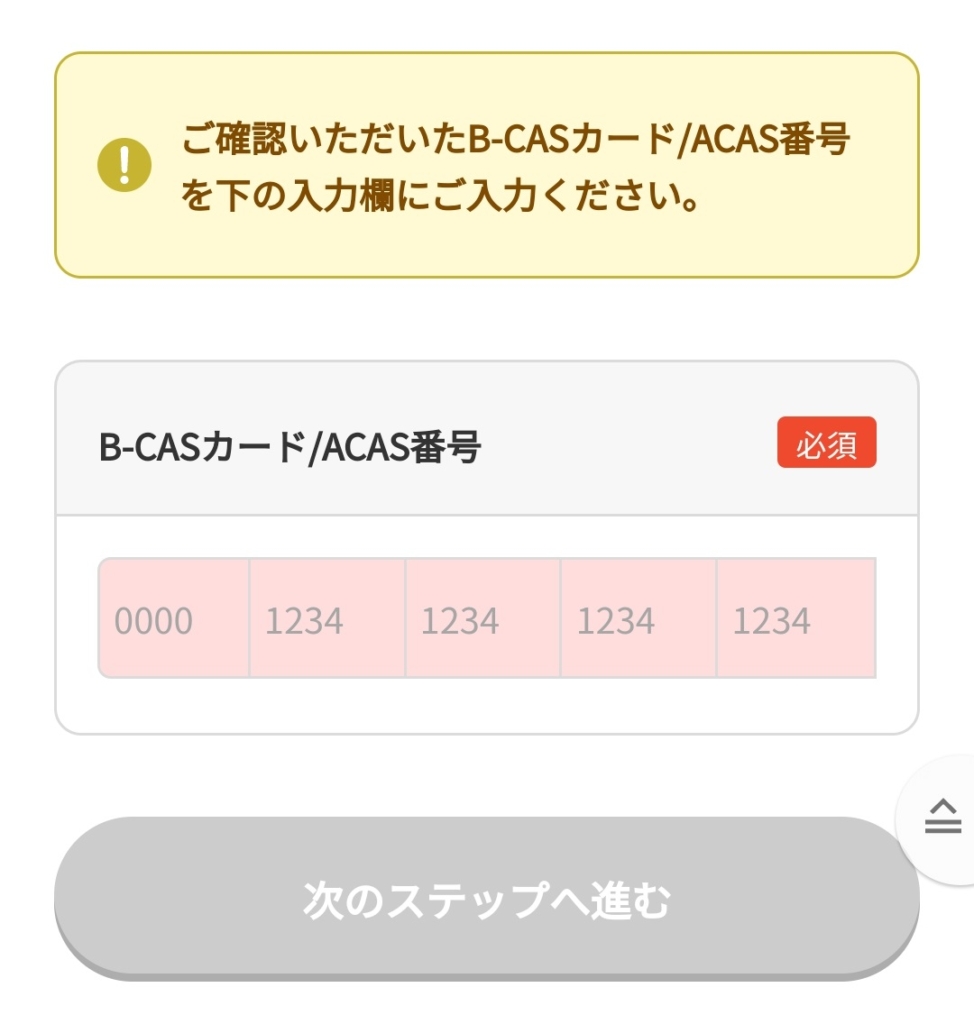
番号を入力できたら、下にスクロールしていき、「次のステップへ進む」を押します。
契約者の情報を入力する
ココから各種情報を入力していきます。
ログインIDとして使用するメールアドレスをはじめ、契約者の情報を入力していきます。
この後も「支払い方法」や「アンケート」の入力を求められた場合は、案内に添って入力してください。
申込内容の最終確認をします
最後に申込内容を確認します。

基本料金と商品(TBSチャンネル1&TBSチャンネル2)の合計1,529円(税込)になっていればOKです。
この後も案内に従って進んでいきます。
スカパー!申込の完了

これでスカパー!の「TBSチャンネル1&TBSチャンネル2」の契約が完了です。
なお、登録したメールアドレスに別途案内が届いた場合は、メールの内容に添って操作を進めてください。
契約手順を画像で解説【PC向け】
PCで契約する際の手順も説明しますが、基本的にはスマホの説明と同じです。
画面がPC用に大きくなっているだけです。
「スカパー!」の契約
申し込みページへ行く
まずは、コチラの「スカパー! ![]() 」から新規申込ページを表示します。(リンクを押すと別ウィンドウで開きます)
」から新規申込ページを表示します。(リンクを押すと別ウィンドウで開きます)
「下記の取り扱いに同意しました。」をチェックしてから、「手続きページへ進む」を押します。
この同意は、申込日時や申込管理番号の取得のためで、個人情報の収集が目的ではありません。
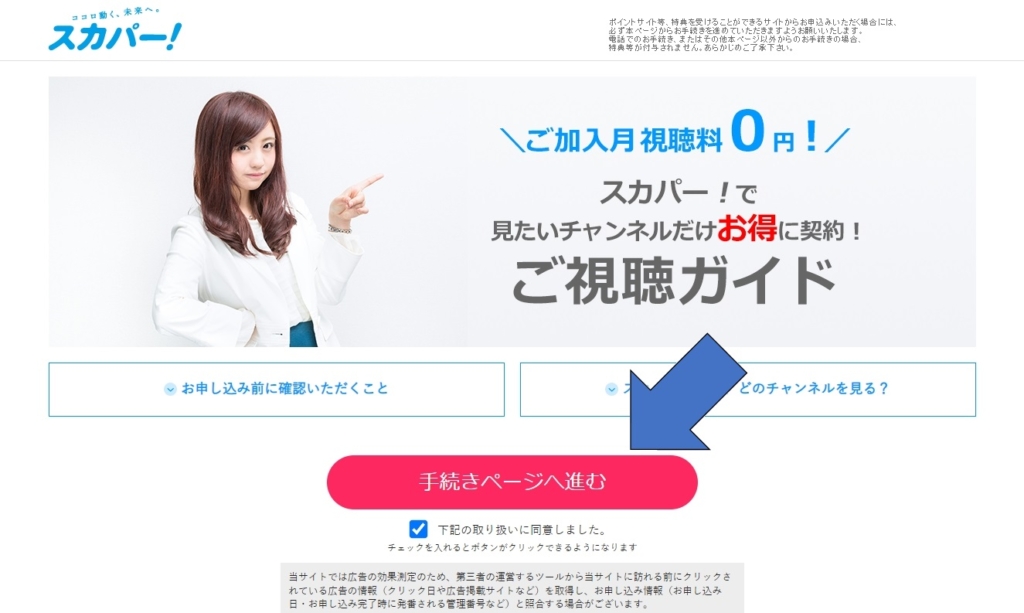
さらに進んだページ、中央の「お申込みフォームへ進む」を押します。
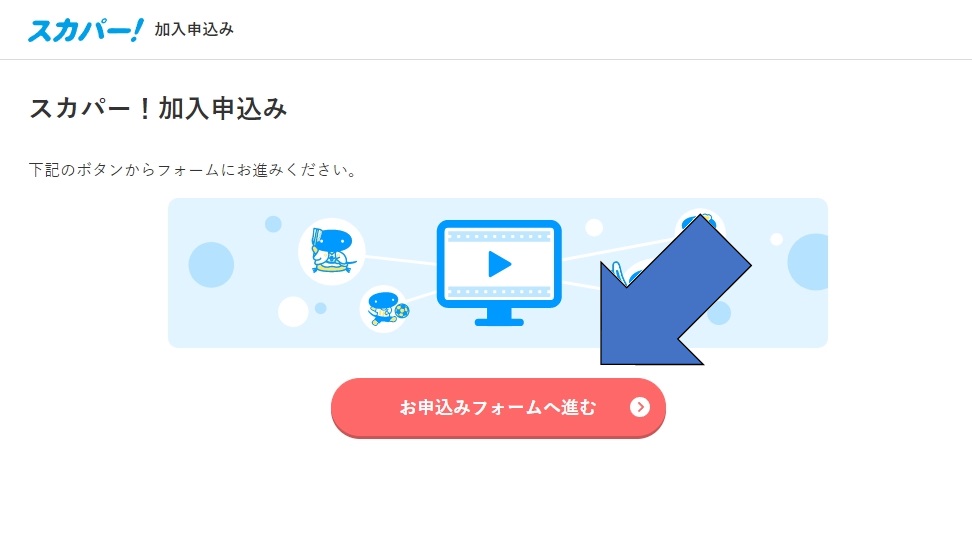
商品から「TBSチャンネル」を申し込む
商品を選択するページに行くと思います。ここで「TBSチャンネル」を探します。
初期状態では「パック・セット」になっているので、「チャンネル」を押してください。
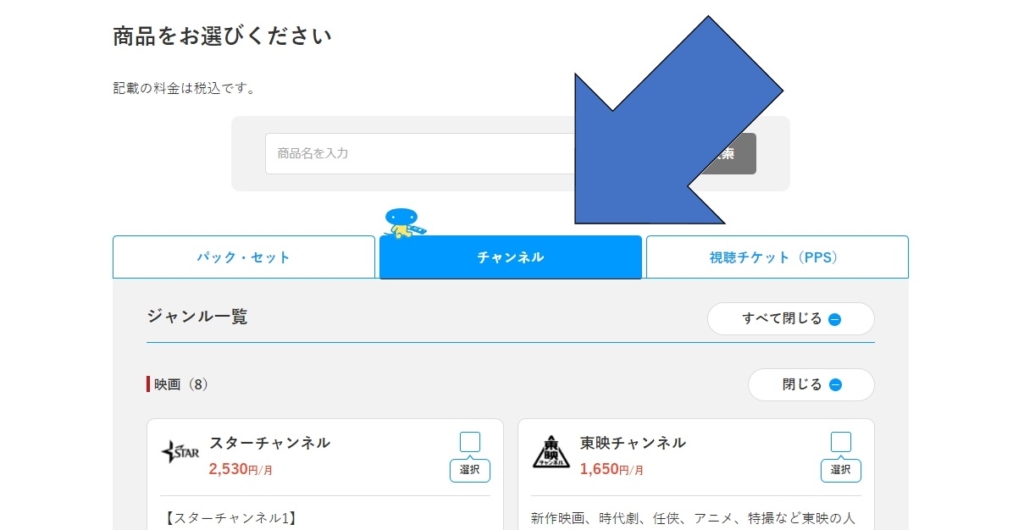
「チャンネル」に切り替わったら、「総合エンターテイメント」を探します。
その中に「TBSチャンネル1&TBSチャンネル2」があると思うので、チェックを入れて選択してください。
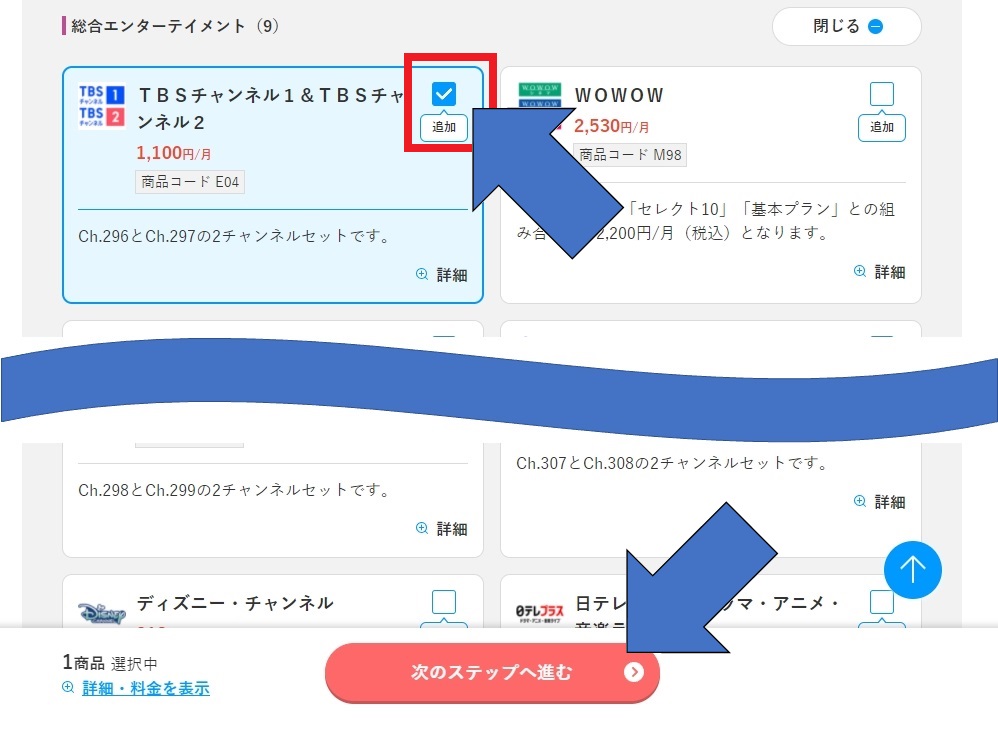
商品カゴに入ったのを確認したら、「次のステップへ進む」を押します。
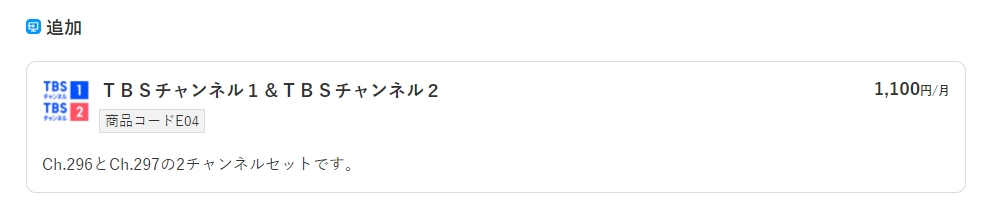
選択した商品が「TBSチャンネル1&TBSチャンネル2」であることを確認します。
この後はMyスカパーに登録済みかどうかで操作が変わりますが、今回は新規加入する前提で話を進めます。
「新規登録して加入申込みに進む」を選択してください。
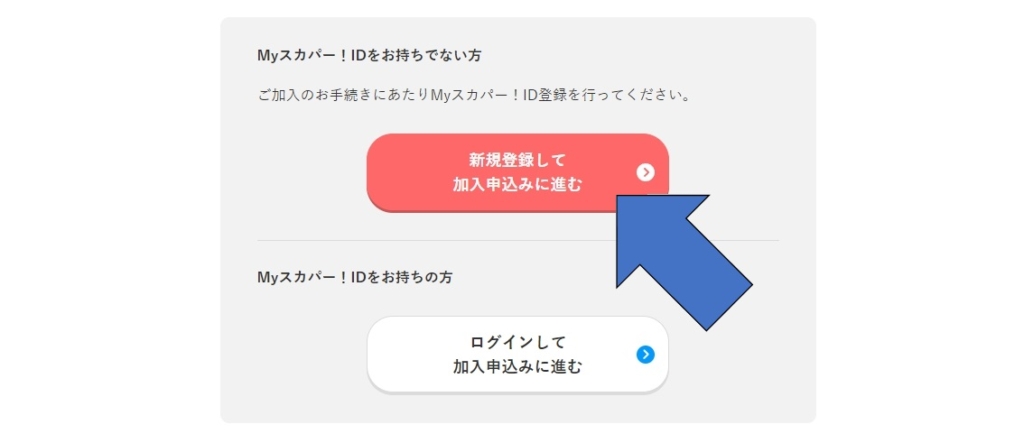
過去にスカパーを契約したことがある方で、既にMyスカパー!のIDを持っている方は、下を選択して進んでください。
契約者の情報を入力する
ココから各種情報を入力していきます。
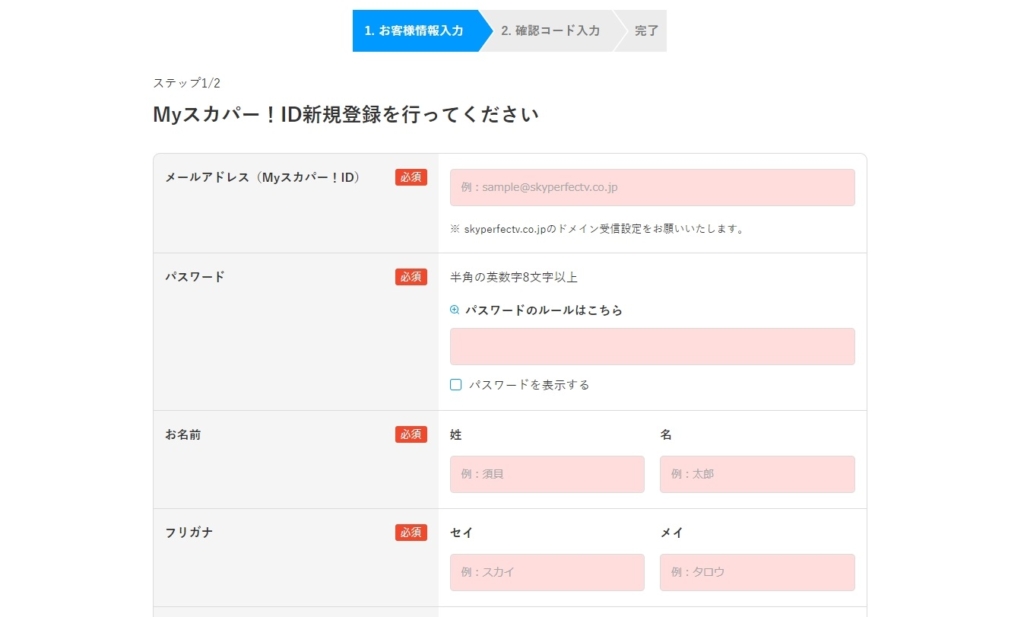
ログインIDとして使用するメールアドレスをはじめ、契約者の情報を入力していきます。
その後、確認コードによる本人確認があった場合は、登録したメールアドレスにメールが届きます。
メール本文に「確認コード」が記載されいますので、この後の画面で入力してください。
「B-CASカード」の番号を入力する
事前にメモしておいた、「B-CASカード」の20桁(4桁×5個)の番号を入力します。
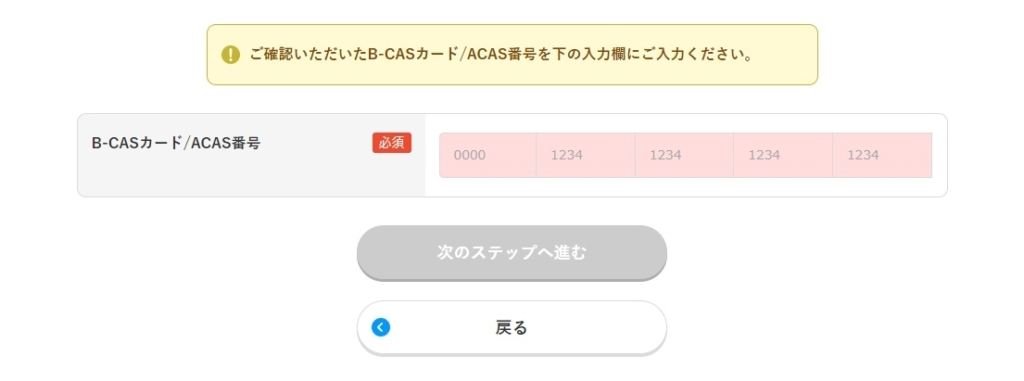
番号を入力できたら、下にスクロールしていき、「次のステップへ進む」を押します。
この後も「支払い方法」や「アンケート」の入力を求められた場合は、案内に添って入力してください。
申込内容の最終確認をします
最後に申込内容を確認します。

基本料金と商品(TBSチャンネル1&TBSチャンネル2)の合計1,529円(税込)になっていればOKです。
この後も案内に従って進んでいきます。
スカパー!申込の完了
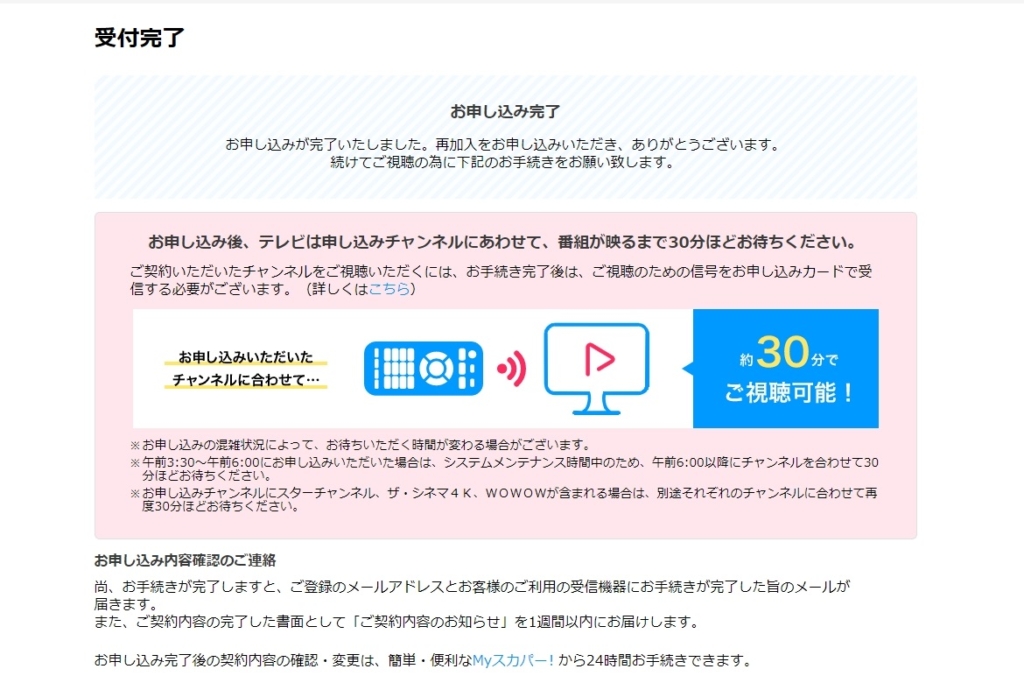
これでスカパー!の「TBSチャンネル1&TBSチャンネル2」の契約が完了です。
【重要】当日の視聴方法について
スカパー!番組配信で視聴します

以前、ソロフェスを視聴した方はスカパー!オンデマンドを利用していたと思いますが、2021年10月から本サービスがリニューアル。
今回から「スカパー!番組配信」を利用します。
これ以降では、
- スマホのブラウザ
- PCのブラウザ
- スマホアプリ
の各環境で、当日の視聴方法を説明します。各自の視聴環境に合わせてお読みください。
スマホのブラウザでの視聴方法
「スカパー!番組配信」をページを開きます。
※クリックすると別ウィンドウで開きます。
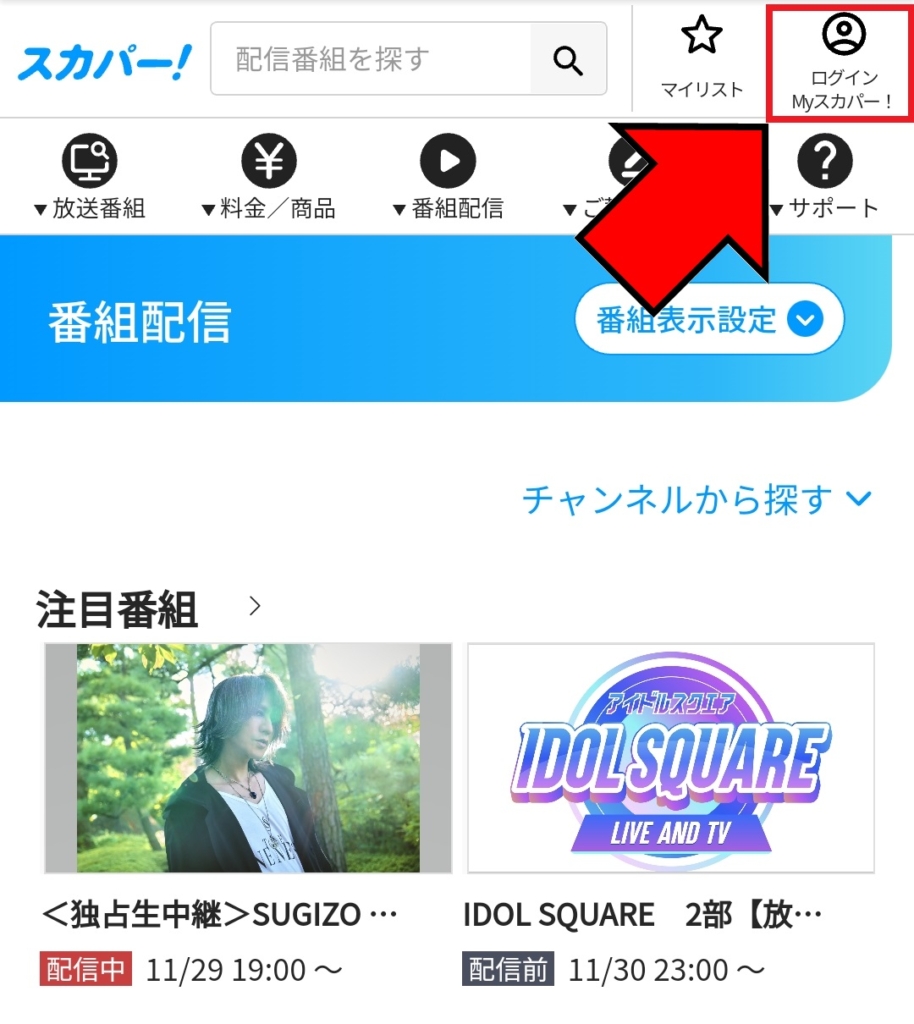
右上の「ログイン Myスカパー!」を押します。
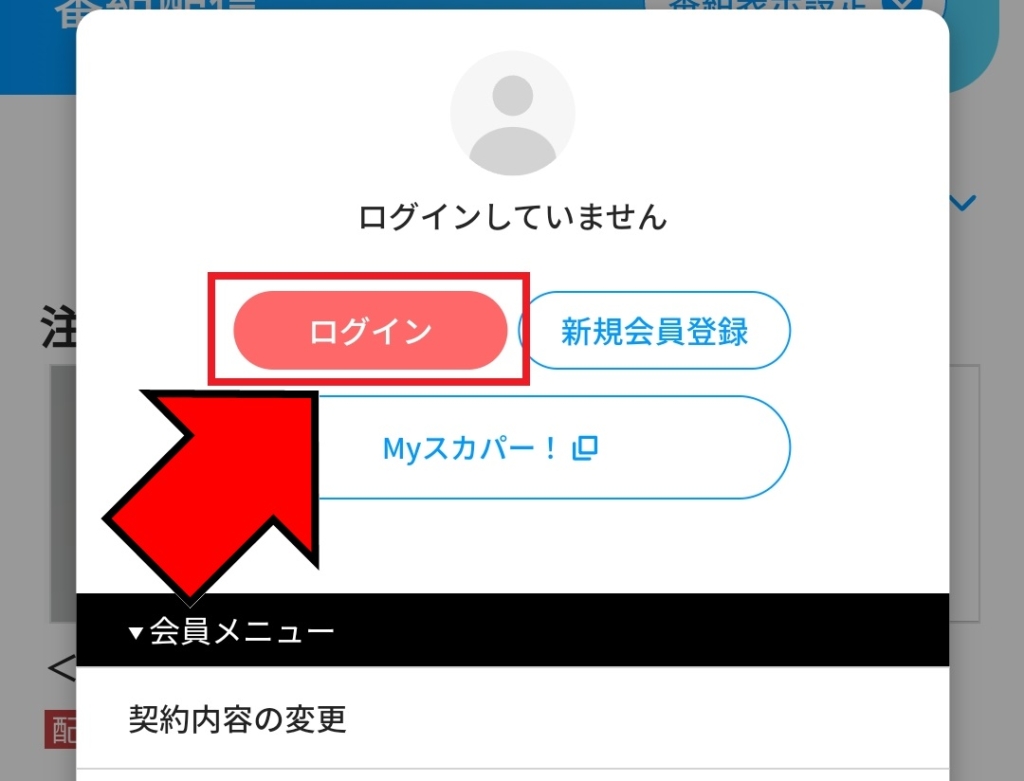
ログインボタンを押します。
Myスカパー!で登録したIDとパスワードでログインしてください。
ログイン後、元のページに戻ってきます。
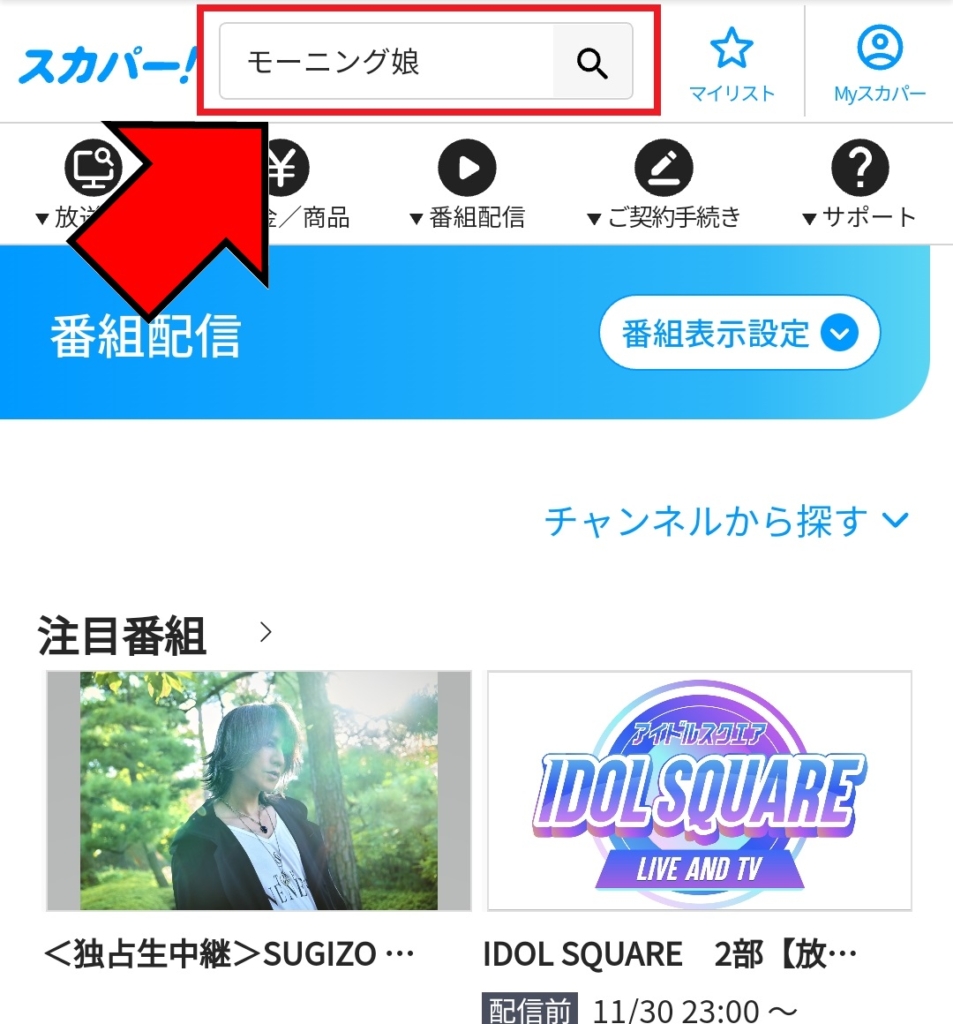
上部の検索フォームに「モーニング娘」と入力して検索します。
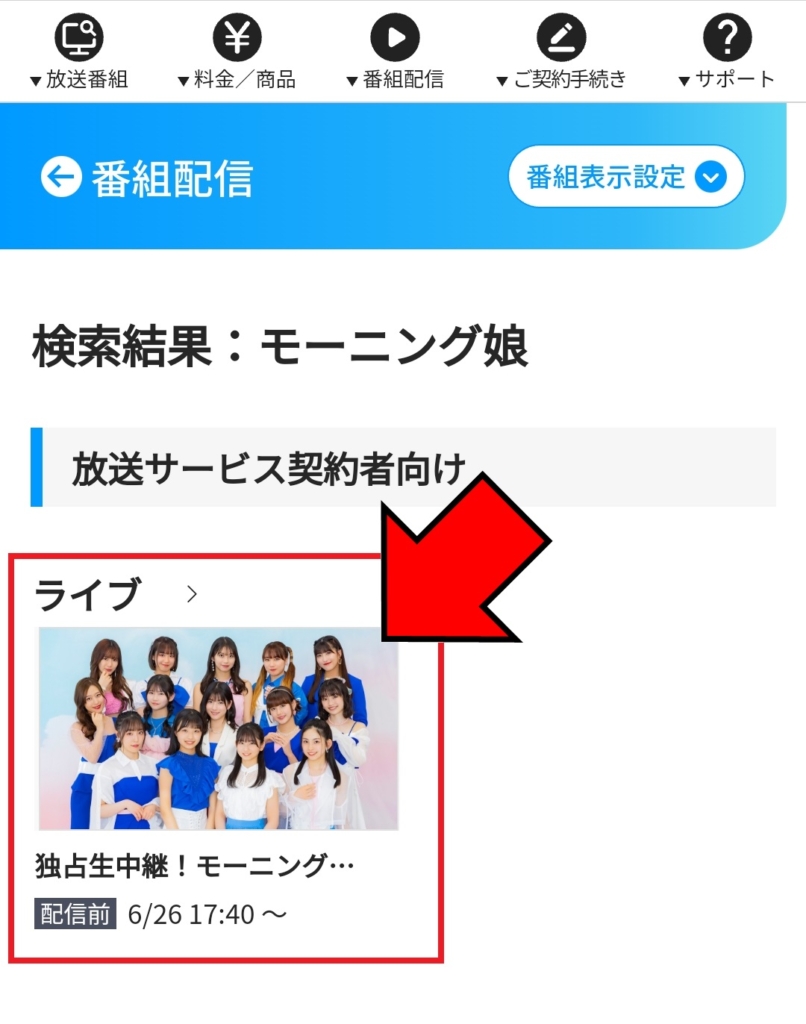
配信ページが見つかりました。当日はここから視聴できます。
PCのブラウザでの視聴方法
「スカパー!番組配信」をページを開きます。
※クリックすると別ウィンドウで開きます。
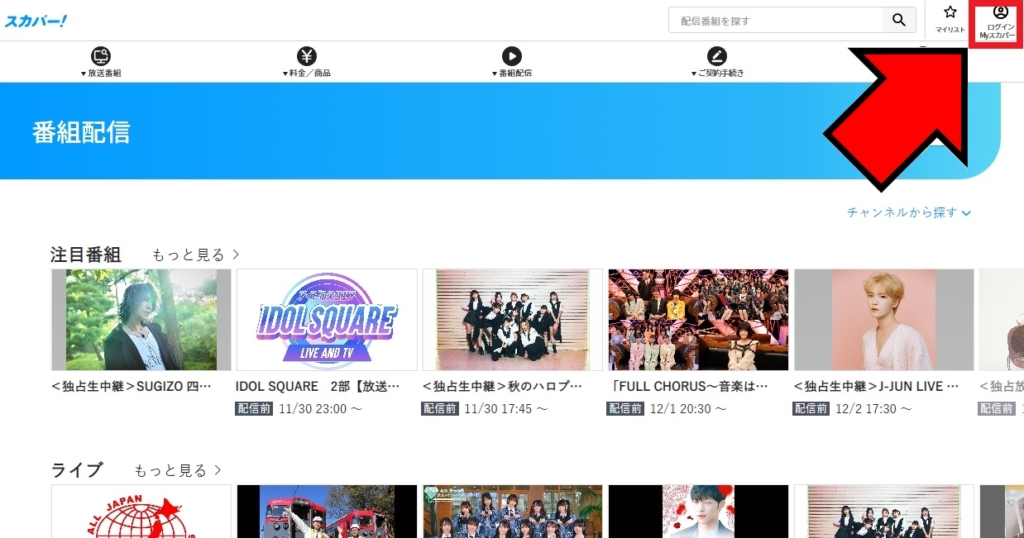
右上の「ログイン Myスカパー!」を押します。
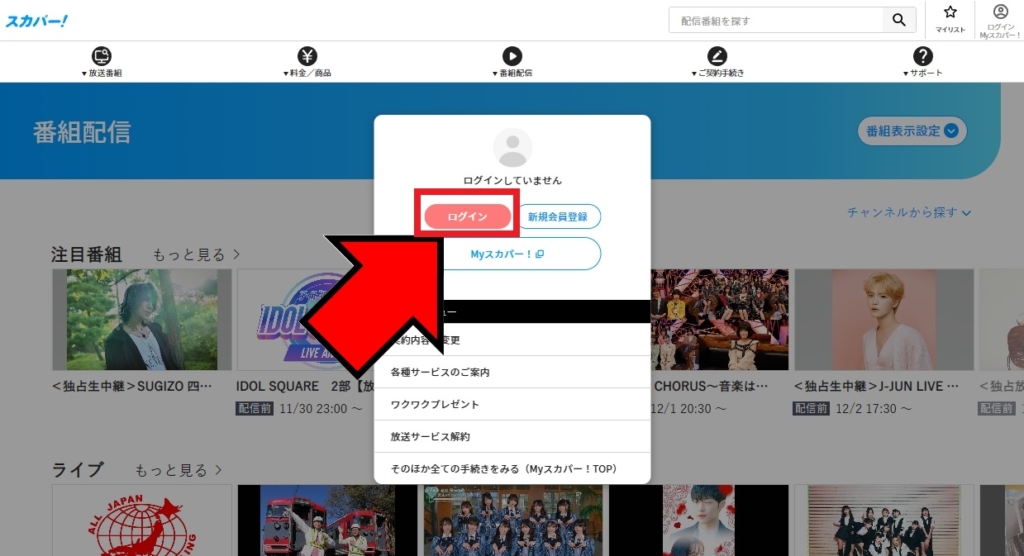
ログインボタンを押します。
Myスカパー!で登録したIDとパスワードでログインしてください。
ログイン後、元のページに戻ってきます。
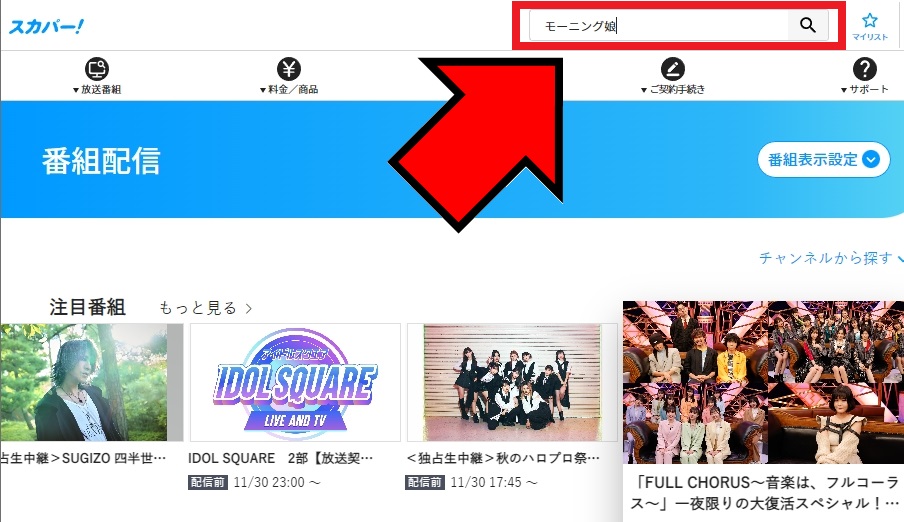
上部の検索フォームに「モーニング娘」と入力して検索します。
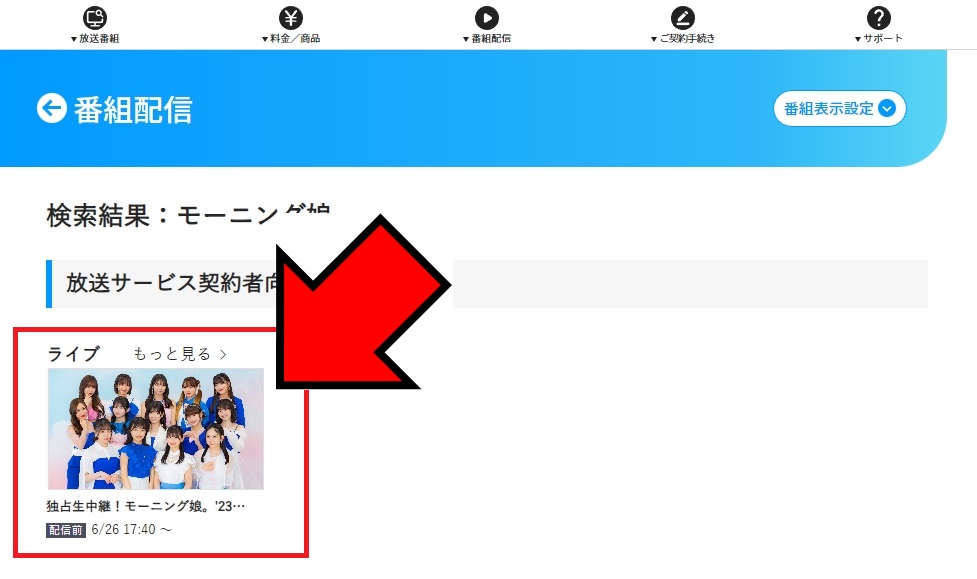
配信ページが見つかりました。当日はここから視聴できます。
スマホアプリでの視聴
アプリストア(Google Play、App Store)で「スカパー番組」で検索します。
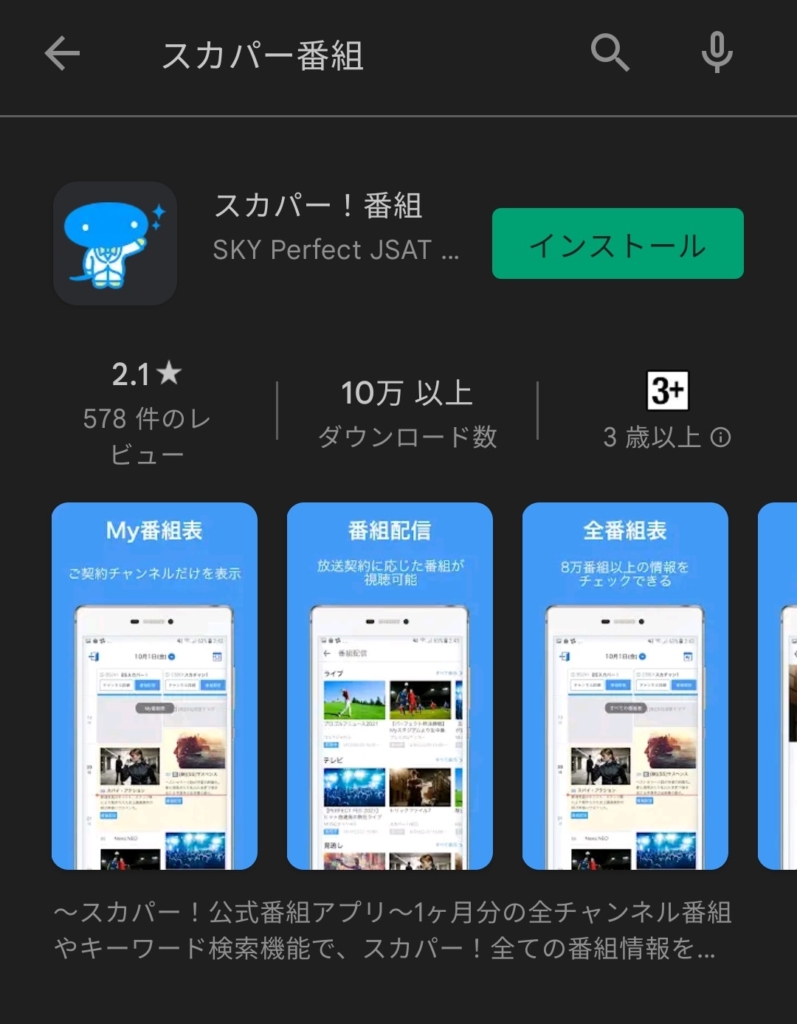
「スカパー!番組」を見つけてインストールして、インストールが完了したら起動します。
利用規約に同意して「利用開始」を押します。そして、案内にそって進んでいきましょう。
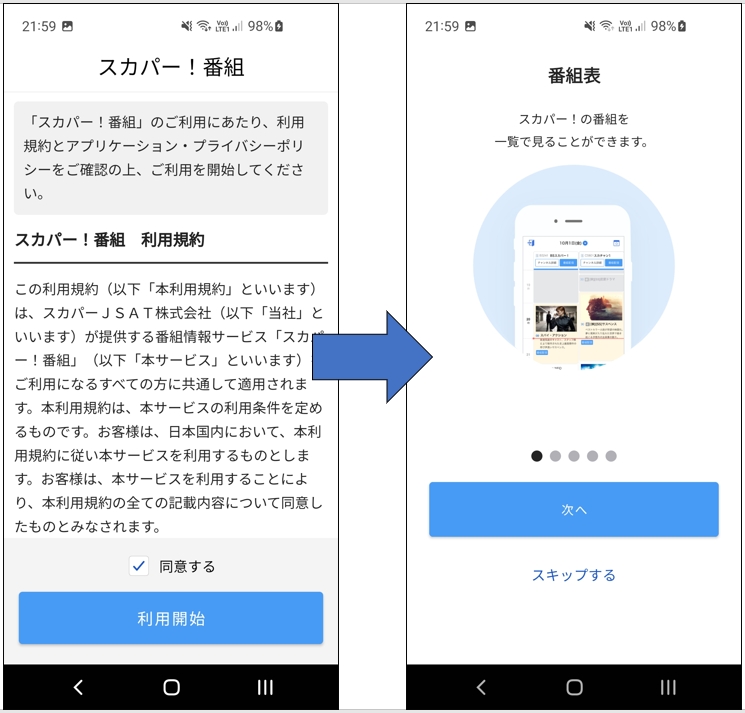
下の画面になったら「Myスカパー!IDでログイン」を押します。
そして、契約手順のMyスカパー!の登録で使用したメールアドレスでログインします。
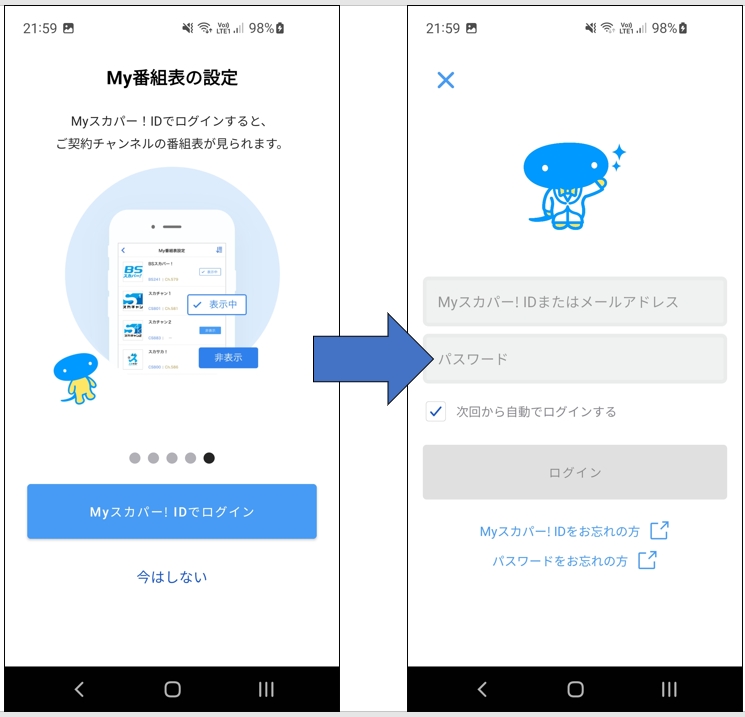
ログインが完了すると、トップページが表示されます。
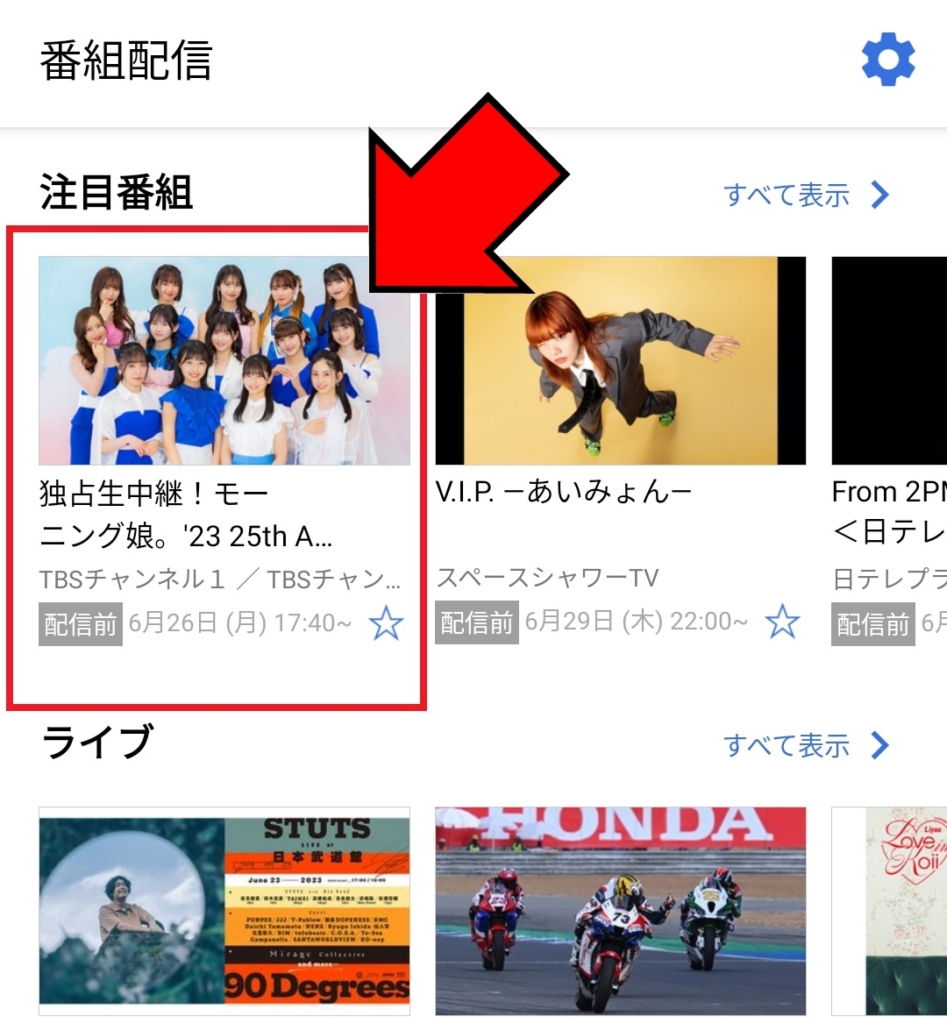
配信日が近い、または、当日になれば「注目番組」として表示されているので、すぐ見つかると思います。当日はここから視聴できます。
もし配信ページが見つからないときは
当日が近づくと、先の通り、すぐに配信ページが見つかると思いますが、もし見つからない場合は、以下の手順を試してみてください。
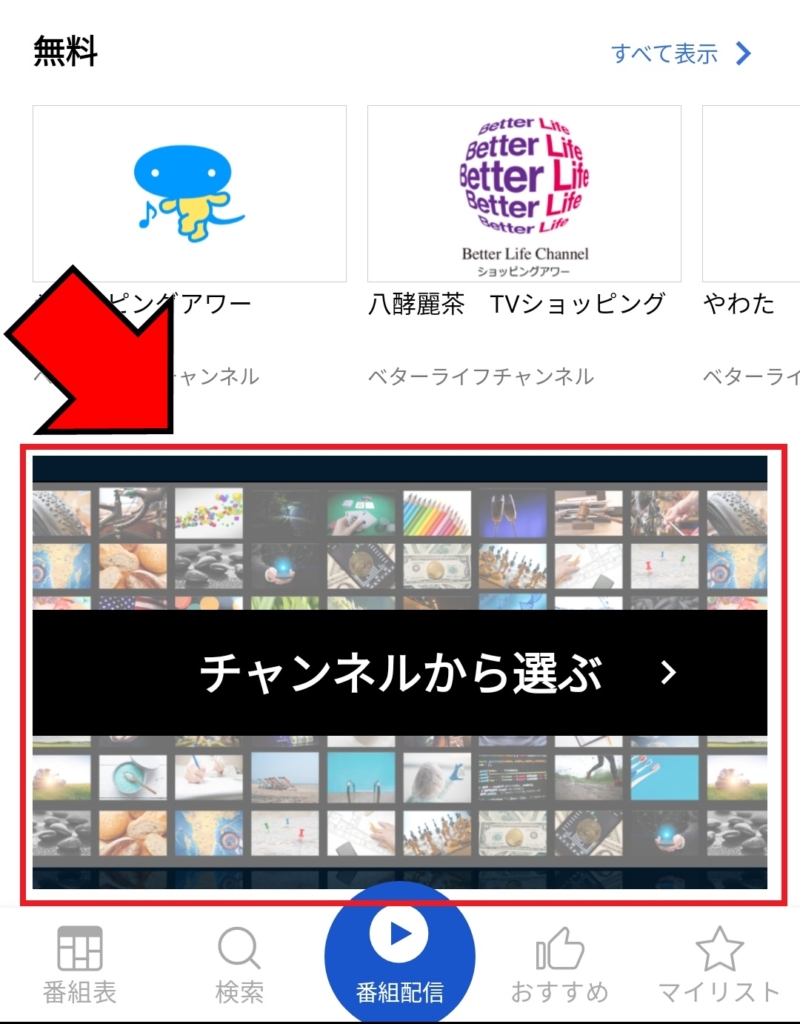
最初のページで、下側にある「チャンネルから選ぶ」を押します。
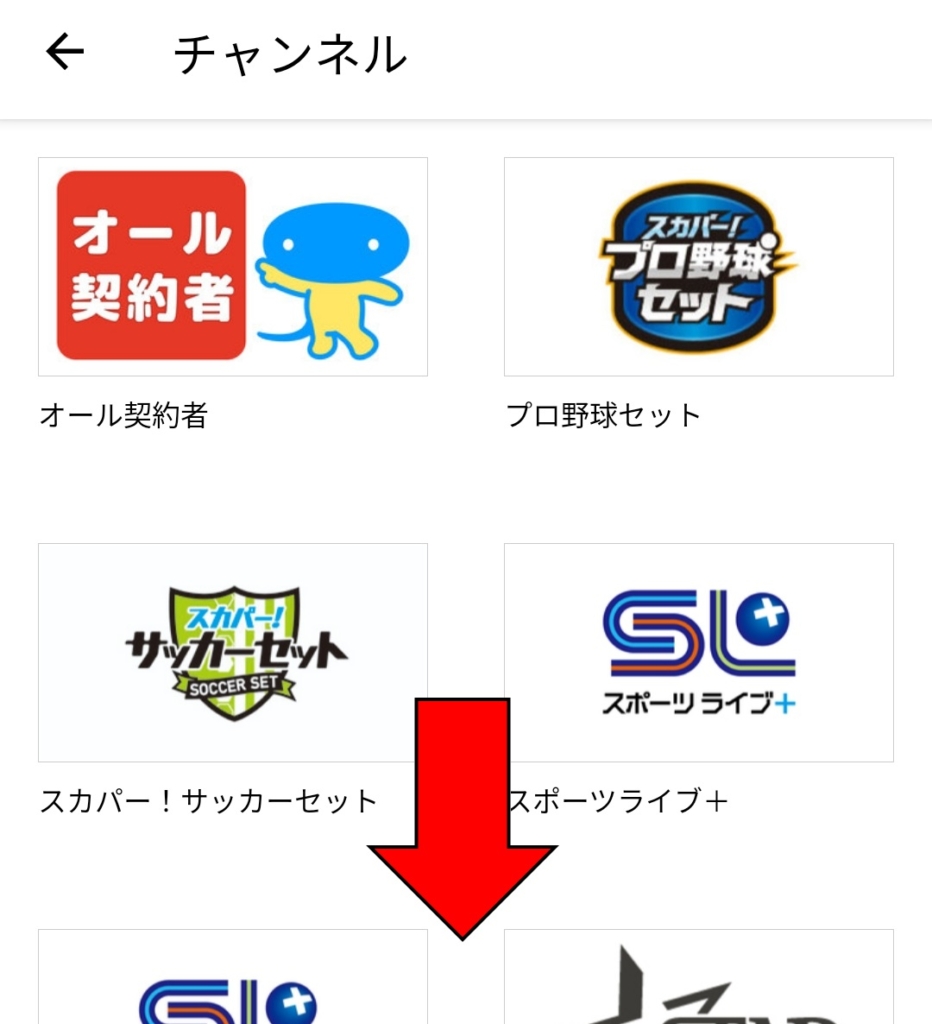
チャンネル一覧が表示されます。ここから、下にスクロールしていきます。
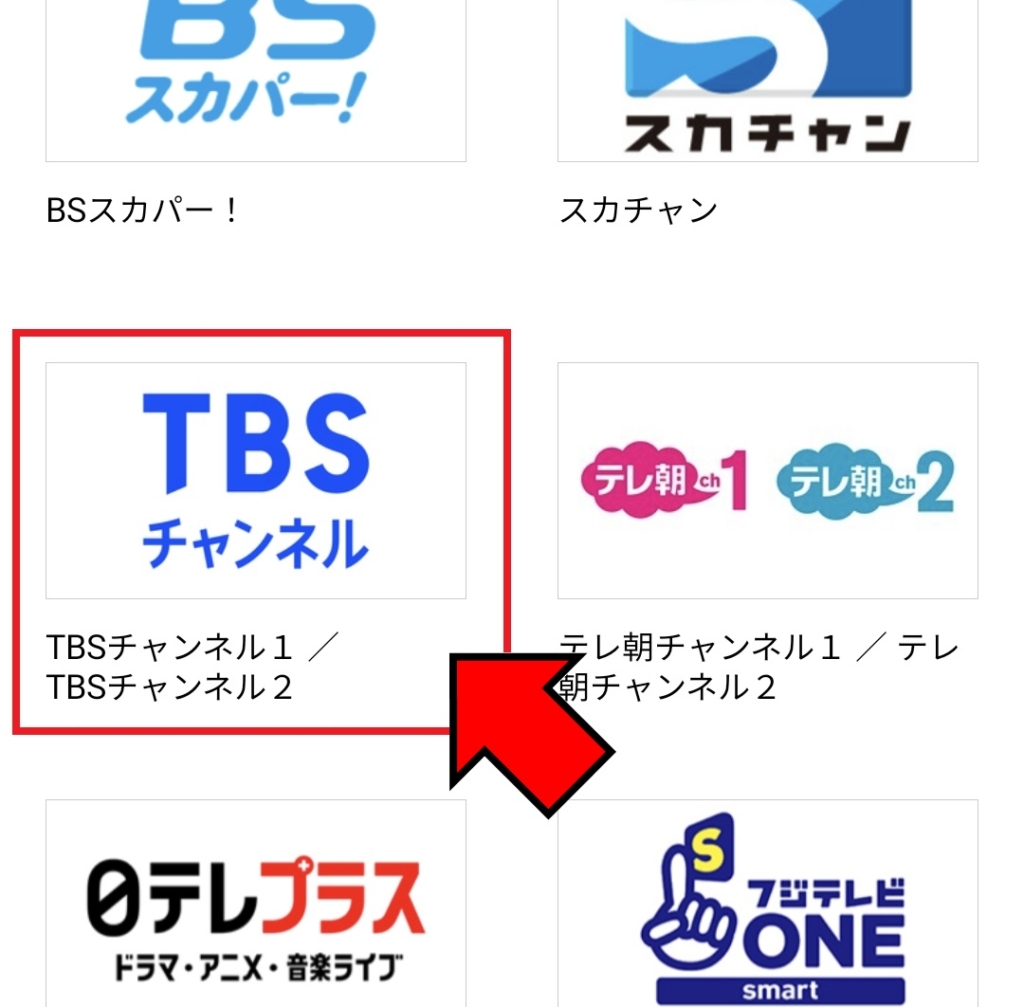
途中で「TBSチャンネル1&TBSチャンネル2」が見つかりますので、ココを押します。
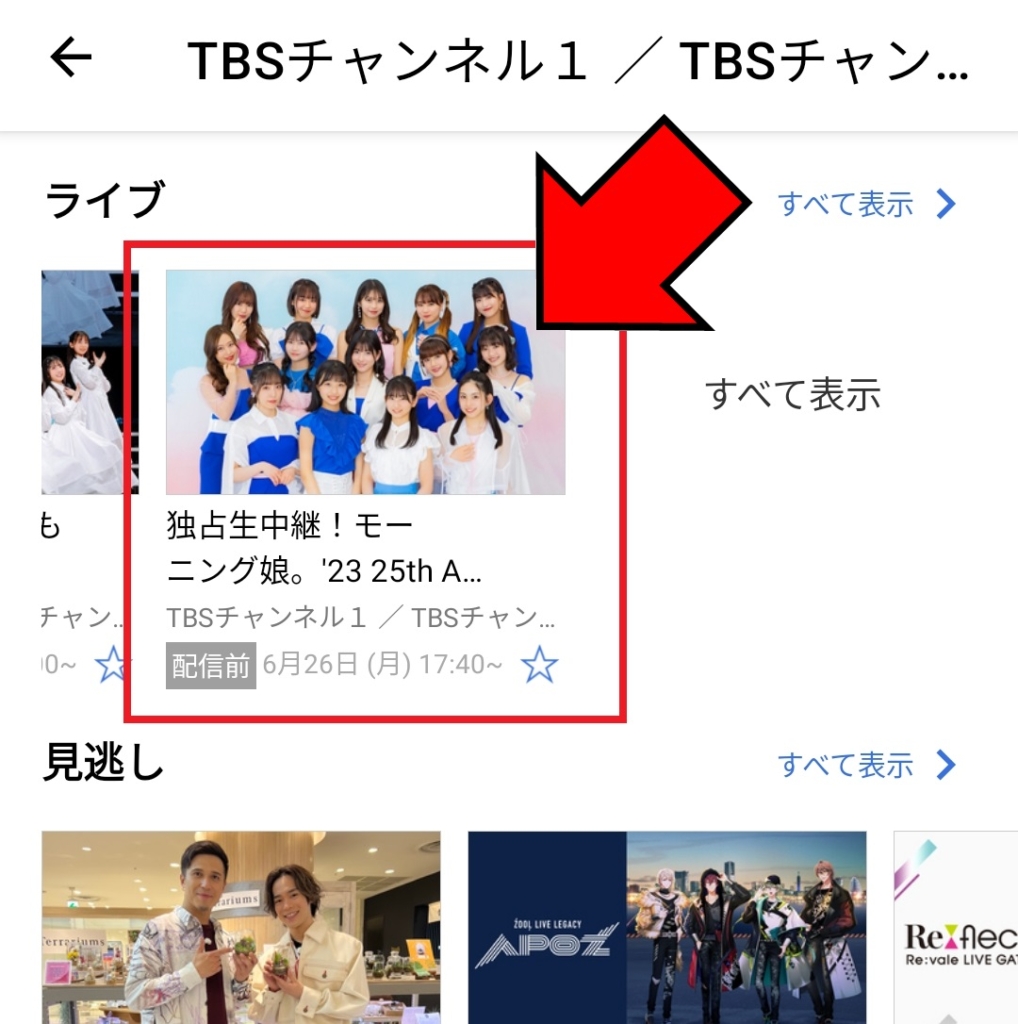
「ライブ」の箇所に配信ページが見つかります。当日はここから視聴できます。
終わりに

25周年記念の武道館を自宅で観よう!
モーニング娘。の武道館ライブをスカパーで視聴するための手順について説明してきました。
新規契約の場合、視聴料金も約1500円で、チケット+遠征代より遥かに安い。気になる方は、スカパー! ![]() を登録してみてはいかがでしょうか。
を登録してみてはいかがでしょうか。
面倒なアンテナ工事も不要で、PC・スマホ&タブレットさえあれば簡単に視聴できます。
注意点
この記事は、2023年6月12日時点の情報で記載しています。今後、情報が変わる可能性もありますので、ハロー!プロジェクトやスカパー!の公式ページで最新情報をご確認ください。
なお、スカパー!で別番組を視聴する場合、ご自宅の環境によっては、別途アンテナの取付工事などの手続きが必要です。
武道館ライブだけが目当ての方は、視聴した後に、忘れずにスカパー!を解約しましょう。
それでは。








